Für einen Betrieb ist es unerlässlich, den Warenbestand in einer Inventar-Liste oder Bestandsliste festzuhalten. Für diesen Zweck habe ich zwei Inventarlisten bzw. Bestandslisten als Excel-Vorlage angelegt.
Wie funktionieren die Inventarlisten?
Excel ist bekannt dafür, dass es Zellen-Werte miteinander verrechnen kann. Daher bietet es sich an, Berechnungen für Warenwert und Lagerbestände mit Excel zu verwalten. Natürlich kann man auch auf eine richtige Lagerverwaltungs-Software zurückgreifen, die viele zusätzliche Dinge berücksichtigt. Zum Beispiel Waren-Anlieferungen per RFID einlesen und vieles mehr.
Doch für das kleinere Unternehmen kann erstmal diese Vorlage ausreichen, schließlich sind die Kosten für eine Profi-Lösung deutlich höher.
Achtung: Die vorliegende Lösung auf Basis von Excel ist nicht GoBD-konform (Die GoBD beschreiben, in welchem Umfang und in welcher Dauer Sie Ihre Belege und Dokumente korrekt erfassen und archivieren müssen).
Lösung: Nutzen Sie Sevdesk – hier geht es zur kostenlosen Testversion.
Bestandsliste als Excel-Vorlage mit Lagerbestands-Hinweisen (Vorlage 1)
Zuerst laden Sie die Vorlage am Ende des Artikels herunter und öffnen Sie dann mit Excel. Im oberen Teil tragen Sie Ihre Firmendaten ein und von bis wann die Bestandsliste gelten soll. Das End-Datum wird man vermutlich erst später eintragen können.
In der ersten Spalte der eigentlichen Inventarliste tragen Sie optional die Produkt-ID ein. Danach folgt die Beschreibung, der Einzelpreis und der Lagerbestand.
Aus diesen Angaben ermittelt Excel nun den Wert des Lagerbestands.
In der Spalte „Nachbestellstufe“ kann durch einen Zahlencode die Dringlichkeit für eine Nachbestellung hervorgehoben werden.
Eine Nachbestellung mit Menge kann dann datiert werden und wird automatisch zum Endbestandswert hinzugerechnet.
Sollte ein Produkt nicht mehr in den Verkauf gehen, kann man es noch als auslaufend markieren.
Die Tabelle enthält bisher nur drei Zeilen. Eine neue Zeile können Sie mit der Tabulator-Taste anlegen, wenn Sie das Feld J9 markieren und dann die Tab-Taste benutzen.
Die Tab-Taste befindet sich hier:
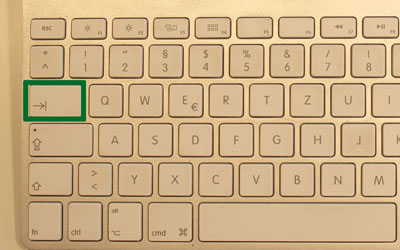
Live sieht das ganze dann so aus:
Screenshot der Excel-Vorlage Bestandsliste
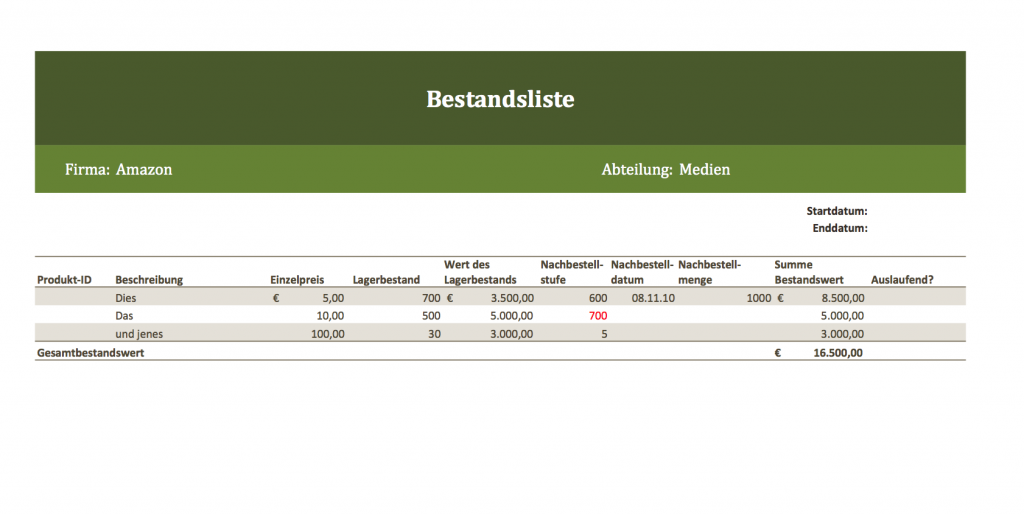
Download der Bestandsliste
- Inventarliste im neueren Excel-Datei-Format (.xlsx)
- Inventarliste als Excelvorlagen-Datei (.xltx)
- Inventarliste auf Englisch: Inventory list
Inventur mit Excel-Vorlage (Vorlage 2)
Die zweite Inventur-Liste ist einfacher aufgebaut und im Hochformat angelegt. Nach dem Herunterladen öffnen Sie sie in Excel und füllen den oberen Teil mit den Werten Ihrer Firma und Beteiligten. Anschließend können Sie die Liste ausdrucken und im Lager und im Geschäft die einzelnen Posten eintragen.
Dazu gehören die Artikelnummer, Bezeichnung, Menge, Einheit (Stück, Kg, Liter etc.) und der Einzelwert (Netto-Einkaufspreis!). Der Gesamtwert wird bei Übernahme in die Excel-Datei automatisch berechnet.
Screenshot Inventur-Liste als Excel-Vorlage
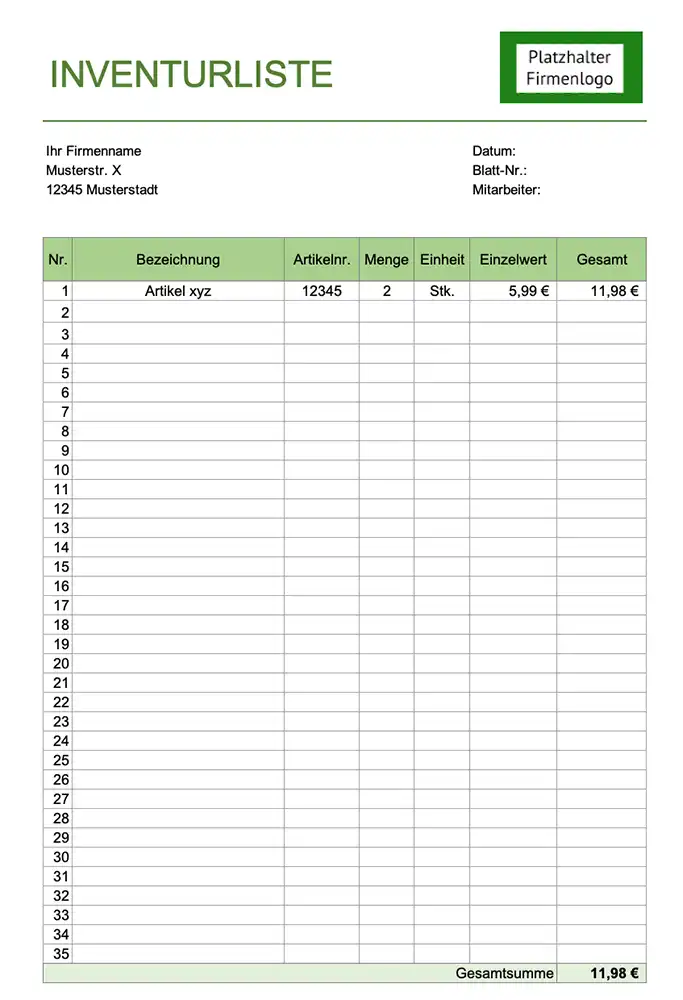
Download der Inventurliste (Vorlage 2)
Nützliche weitere Quellen im Web
- OpenSource Software für Lagerverwaltung von Odoo
- Lagerverwaltungs-Software
- Vorlagen-kostenlos.de bietet auch eine Inventurliste zum Download an.
- Meine DINA5-Inventurliste bei Amazon*
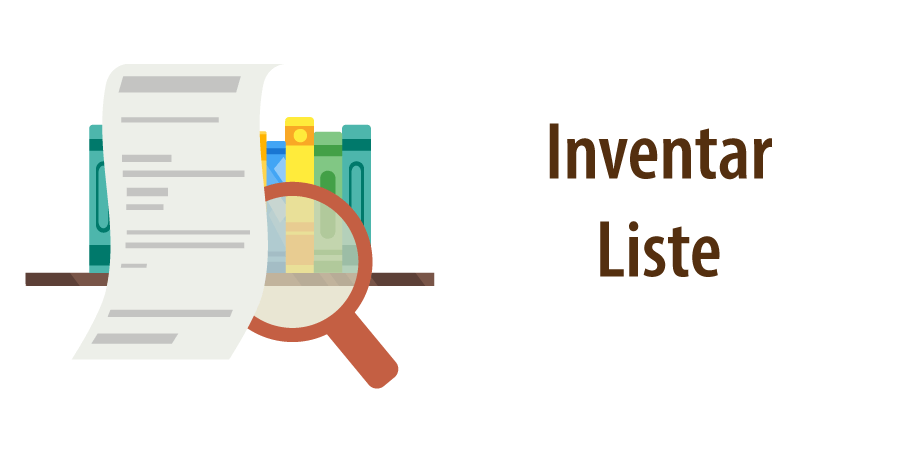
Hallo, alles interessante Vorlagen, doch für mich Rentner nicht passend. Mich würde ein Tankbuch (kein Fahrtenbuch) und ein schönes Haushaltsbuch interessieren.
Hallo Dieter Krepel, Danke für die Hinweise. Ein Tankbuch werde ich vorbereiten. Ein Haushaltsbuch gibt es hier Haushaltsbuch als Excel-Vorlage oder Haushaltsplan als Excel-Vorlage. LG Philipp
Hallo Dieter Krepel,
Haushaltsbücher können Sie kostenlos auf folgender Seite bestellen (als Heft) oder herunterladen (als PDF) oder auch als Software nutzen:
https://www.geldundhaushalt.de/ratgeber-schnell-bestellen/
https://www.geldundhaushalt.de/web-budgetplaner/
Viele Grüße, Elke